【摘要】:Stage1.分割滑块体积块1Step1.选择功能选项卡区域中的命令,系统弹出“分割体积块”菜单。Step4.定义分割对象。先将鼠标指针移至模型中的目标位置并右击,在弹出的快捷菜单中选择命令,系统弹出“从列表中拾取”对话框,在对话框中选择,单击按钮,再单击“选择”对话框中的按钮,系统弹出“岛列表”菜单。

Stage1.分割滑块体积块1
Step1.选择 功能选项卡
功能选项卡 区域中的
区域中的
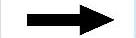
 命令,系统弹出“分割体积块”菜单。
命令,系统弹出“分割体积块”菜单。
Step2.在系统弹出的 菜单中选择
菜单中选择
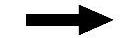

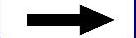
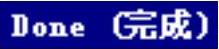 命令,此时系统弹出“搜索工具”对话框。
命令,此时系统弹出“搜索工具”对话框。
Step3.在系统弹出的“搜索工具”对话框中单击列表中的 体积块,然后单击
体积块,然后单击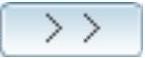 按钮,将其加入到
按钮,将其加入到 列表中,再单击
列表中,再单击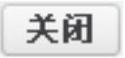 按钮。
按钮。
Step4.定义分割对象。
(1)选取Task5创建的滑块体积块1为分割对象,单击“选择”对话框中的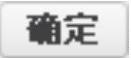 按钮,系统弹出“岛列表”菜单。
按钮,系统弹出“岛列表”菜单。
(2)在弹出的 菜单中选中
菜单中选中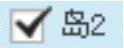 复选框,选择
复选框,选择 命令。
命令。
说明:在系统弹出的“岛列表”菜单中,有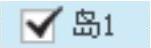 和
和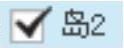 两个岛。将鼠标指针移至岛菜单中这两个选项,模型中相应的体积块会加亮,这样很容易发现:
两个岛。将鼠标指针移至岛菜单中这两个选项,模型中相应的体积块会加亮,这样很容易发现: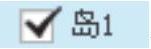 代表的是上模(upper_vol)体积块被第一个滑块的体积块减掉所剩余的部分;
代表的是上模(upper_vol)体积块被第一个滑块的体积块减掉所剩余的部分;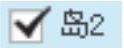 代表第一个滑块的体积块。
代表第一个滑块的体积块。
Step5.在“分割”对话框中单击 按钮。(www.daowen.com)
按钮。(www.daowen.com)
Step6.此时,系统弹出“属性”对话框,在该对话框中单击 按钮,着色后的模型如图6.4.40所示,然后在对话框中输入名称slide_vol_1,单击
按钮,着色后的模型如图6.4.40所示,然后在对话框中输入名称slide_vol_1,单击 按钮。
按钮。
Stage2.分割滑块体积块2、3和4
参考Stage1,分别分割滑块体积块2、3和4。将滑块体积块2、3和4分别命名为slide_vol_2、slide_vol_3和slide_vol_4,结果如图6.4.41所示。
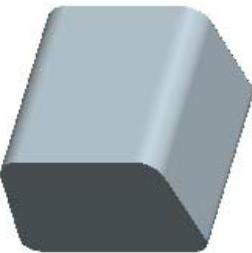
图6.4.40 着色后的滑块体积块1
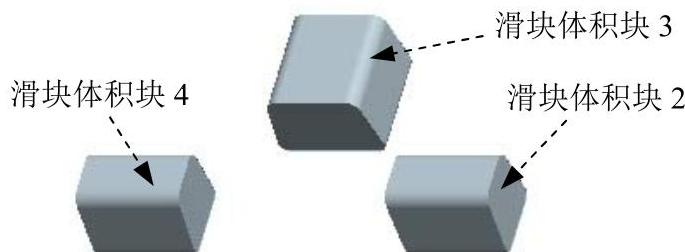
图6.4.41 着色后的滑块体积块2、3和4
免责声明:以上内容源自网络,版权归原作者所有,如有侵犯您的原创版权请告知,我们将尽快删除相关内容。
有关Creo 3.0模具设计教程的文章







